
时间:2023-07-13 10:21:04作者:来源:人气:我要评论(0)
win10系统驱动精灵总是弹出修复提示怎么办呢,如果用户们的win10安装了驱动精灵的话可能就经常会看到提示要求进行修复,这个弹窗经常会出现,很多用户们都不喜欢它一直提醒,所以下面就是有关win10系统驱动精灵总是弹出修复提示解决方法的内容,帮大家更好的解决该问题。
win10系统驱动精灵总是弹出修复提示怎么办
1、打开【驱动精灵】软件。
2、点击右上角图标。
3、点击【设置】。
4、点击【综合设置】。
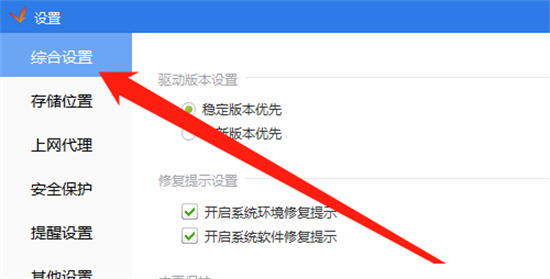
5、去掉勾选【修复提示】选项。
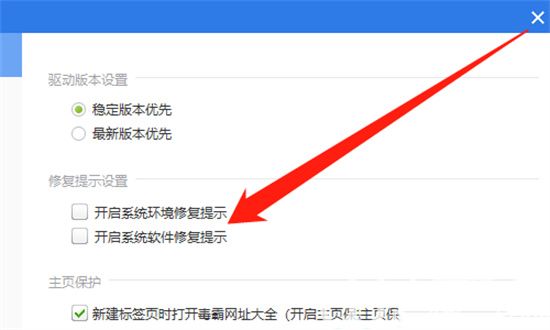
6、点击【确定】按钮。
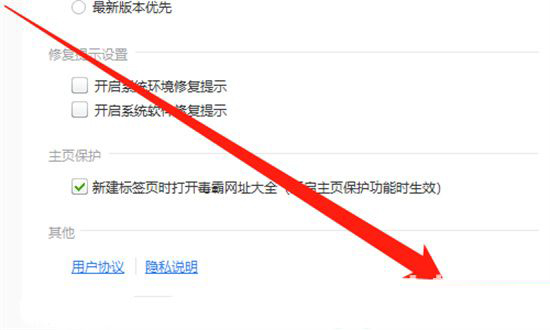
相关阅读 win10回收站损坏怎么进行修复 win10回收站损坏进行修复方法介绍 win10怎么设置信任文件 win10设置信任文件方法介绍 win10字体文件夹显示为空怎么回事 win10字体文件夹显示为空解决方法 win10美式键盘下载不了怎么办 win10美式键盘下载不了解决方法 win10防火墙灰色禁用无法修改怎么办 win10防火墙灰色禁用无法修改解决方法 win10文件被占用无法删除怎么办 win10文件被占用无法删除解决方法 win10删除文件没有反应怎么办 win10删除文件没有反应解决方法 win10桌面和任务栏一直刷新怎么办 win10桌面和任务栏一直刷新解决方法 win10重置后卡死怎么办 win10重置后卡死解决方法 win10系统怎么设置跳过登录直接进入桌面 win10系统设置跳过登录直接进入桌面方法介绍
热门文章
 win10双屏独立显示一个玩游戏,一个看视频方法
win10双屏独立显示一个玩游戏,一个看视频方法
 Win10电视直播软件推荐:Hello, TV使用教程技巧
Win10电视直播软件推荐:Hello, TV使用教程技巧
 win10packages文件夹可以删除吗 win10packages文件夹怎么删除
win10packages文件夹可以删除吗 win10packages文件夹怎么删除
 win10怎么设置系统默认编码为utf-8 win10设置系统默认编码为utf-8方法介绍
win10怎么设置系统默认编码为utf-8 win10设置系统默认编码为utf-8方法介绍
最新文章
人气排行